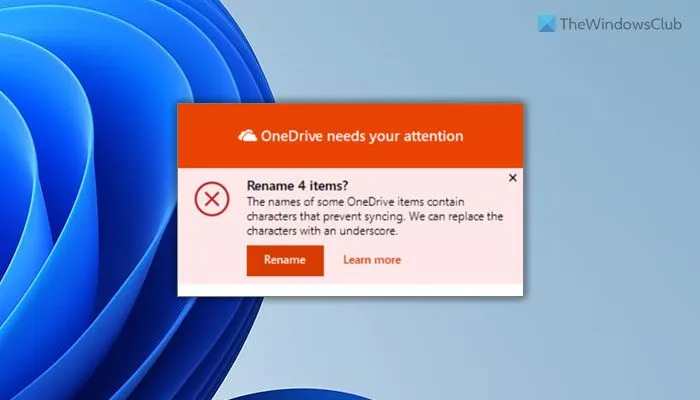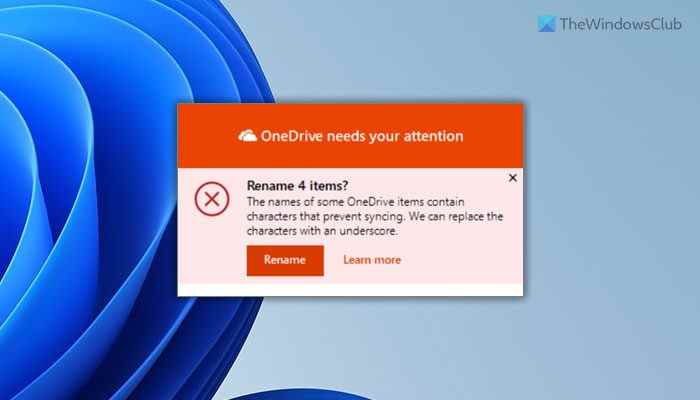Lors du téléchargement de fichiers sur OneDrive, si vous obtenez Les noms de certains éléments OneDrive contiennent des caractères qui empêchent la synchronisation erreur, cette solution résoudra le problème en quelques instants. Cela se produit lorsque vous utilisez des caractères invalides dans les noms de fichiers. Si cela se produit, vous pouvez vous débarrasser de ce problème en renommant le fichier.
Le message d’erreur entier dit quelque chose comme ceci :
Les noms de certains éléments OneDrive contiennent des caractères qui empêchent la synchronisation. Nous pouvons remplacer les caractères par un trait de soulignement.
La principale raison pour laquelle vous obtenez cette erreur est que vous avez utilisé des caractères non valides dans les noms de fichiers. OneDrive ne prend pas en charge ou n’autorise pas les utilisateurs à utiliser quoi que ce soit dans le nom. Par exemple, vous ne pouvez pas utiliser ces caractères dans vos noms de fichiers :
" * : < > ? / |
Que vous utilisiez OneDrive, OneDrive for Work, OneDrive for School ou autre chose, vous ne pouvez pas utiliser ces caractères susmentionnés. Au lieu de cela, vous pouvez utiliser d’autres caractères, un trait de soulignement, etc. pour différencier vos fichiers.
D’autre part, si vous avez commencé ou terminé le nom du fichier par un espace, vous obtiendrez la même erreur. En dehors de cela, vous ne pouvez pas non plus utiliser de point. Par conséquent, pour résoudre ce problème, vous devez renommer vos fichiers.
Les noms de certains éléments OneDrive contiennent des caractères qui empêchent la synchronisation
Pour corriger les noms de certains éléments OneDrive contiennent des caractères qui empêchent l’erreur de synchronisation, procédez comme suit :
- Utiliser l’option Renommer
- Renommez votre fichier manuellement
Pour en savoir plus sur ces étapes, continuez à lire.
1]Utiliser l’option Renommer

Lorsque OneDrive affiche cette erreur, il affiche également un Renommer option. Vous pouvez utiliser cette option pour renommer votre fichier immédiatement. Que vous ayez un ou cent fichiers avec le même problème, vous pouvez le résoudre en quelques instants à l’aide de ce Renommer option.
Pour votre information, OneDrive remplace tous les caractères invalides par un trait de soulignement. Par exemple, si vous avez un fichier appelé .mon fichieril sera renommé en _mon fichier.
Comme dit précédemment, il apporte les modifications nécessaires dans tous les fichiers à la fois. Cela dit, si vous ne souhaitez pas personnaliser les noms, vous pouvez simplement cliquer sur le Renommer possibilité de gagner du temps.
2]Renommez votre fichier manuellement

C’est encore une autre solution, qui fonctionne lorsque vous devez personnaliser les noms selon certaines exigences. Si vous souhaitez suivre une instruction pour renommer votre fichier, vous devez remplacer manuellement tous les caractères invalides.
Pour votre information, voici les caractères invalides que vous devez remplacer :
" * : < > ? / |
Quels caractères OneDrive ne peut-il pas synchroniser ?
OneDrive ne peut pas synchroniser ces caractères : ” * : < > ? / |. Si vous avez ces caractères dans vos noms de fichiers, vous devez les remplacer par autre chose que OneDrive prend en charge. Sinon, vous rencontrerez le message d’erreur mentionné ci-dessus en essayant de les télécharger sur OneDrive.
Quels caractères ne sont pas autorisés dans SharePoint ?
Que ce soit SharePoint ou OneDrive, la liste des caractères invalides est la même. Vous pouvez consulter la liste susmentionnée pour obtenir un aperçu des caractères non valides qui ne sont pas pris en charge par SharePoint. Afin de surmonter ce problème, vous devez renommer le fichier conformément aux directives officielles.
C’est tout! J’espère que ce guide a aidé.
Lis: